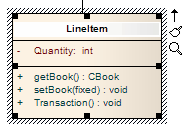| Pré. | Proc. |
Insérer les fonctionnalités du Fonctionnalités
Vous pouvez insérer rapidement un nouvel élément de projet directement dans un diagramme , à l'aide de la modification sur place.
Affectez les détails du projet directement à un élément à partir d'un diagramme
Marcher |
Action |
|---|---|
|
1 |
Ouvrez le diagramme contenant l'élément. |
|
2 |
Cliquez sur le nom de l'élément. Le nom est mis en surbrillance dans une teinte plus claire (la valeur par défaut est le blanc), pour indiquer qu'il a été sélectionné. |
|
3 |
Appuyez sur ou cliquez-droit sur le nom en surbrillance et sélectionnez l'option "Ajouter autre". La boîte de dialogue 'Insérer Fonctionnalité ' s'affiche. |
|
4 |
Cliquez sur le bouton radio approprié pour associer la fonctionnalité de projet requise à l'élément élément. |
|
5 |
Cliquez sur le bouton OK . La boîte de dialogue '<Fonctionnalité du projet> détails pour <élément>' s'affiche pour un élément Décision ou Événement. La boîte de dialogue '<Fonctionnalité du projet>' s'affiche pour un élément de risque, de métrique ou d'effort. |
|
6 |
Pour les articles Décision et Événement :
|
|
sept |
Lorsque vous avez défini toutes les activités du projet de ce type, cliquez sur le bouton OK . Les détails du projet sont ajoutés à l'élément. |
Notes
- Pour vous assurer que les éléments du projet sont visibles dans l'élément du diagramme , comme indiqué à l'étape 7, cochez la case 'Projet' dans l'onglet 'Eléments' de la boîte de dialogue ' Propriétés ' du diagramme